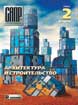Чем порадовал Autodesk Building Systems 2007
В этой статье речь пойдет об Autodesk Building Systems 2007 — новой версии продукта, предназначенного для проектирования внутренних инженерных коммуникаций. Сразу оговорюсь: статья адресована прежде всего проектировщикам, уже имеющим опыт работы с системой, поскольку основное внимание здесь будет уделено новым возможностям, реализованным в версии 2007.
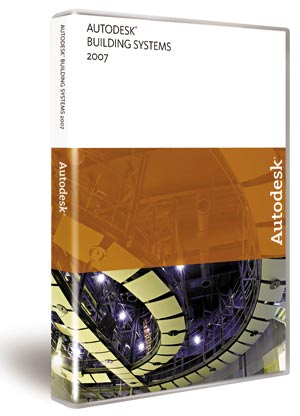
Прежде всего отметим, что, поскольку Autodesk Building Systems основывается на платформе AutoCAD (www.autocad.ru) и полностью включает архитектурно-строительный комплект Autodesk Architectural Desktop, все появившиеся в AutoCAD 2007 и Autodesk Architectural Desktop 2007 новинки и усовершенствования напрямую относятся и к этой системе.
Основное внимание при разработке Autodesk Building Systems 2007 было уделено повышению удобства работы с библиотеками и объектами элементов инженерных систем.
Реализована настройка отображения труб малых и больших диаметров в одну или в две линии (рис. 1). Ранее эта настройка была практически недоступна. Допускалось изменение отображения либо глобально для всех элементов системы независимо от их диаметра, либо покомпонентно, что было крайне трудоемко и занимало очень много времени. Проектировщику приходилось элемент за элементом выбирать каждый участок трубопровода малого диаметра, а вслед за ним — и фитинга, чтобы изменить его представление.
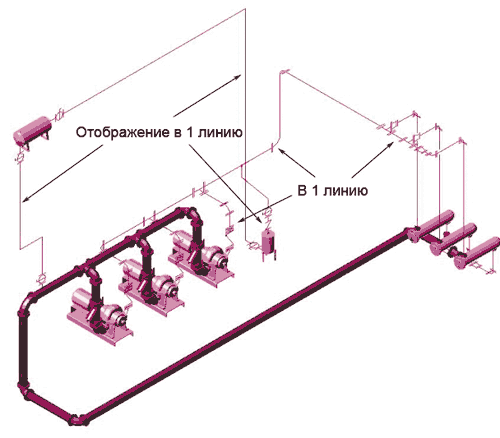
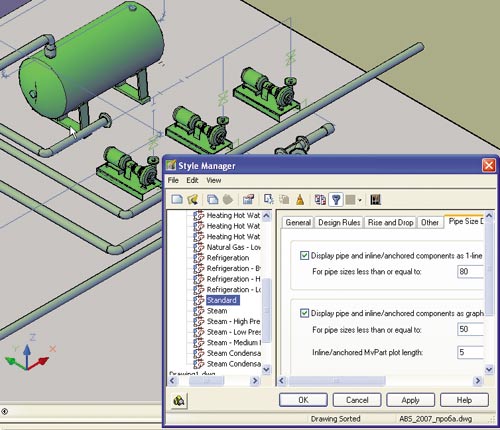
Рис. 1. Отображение труб больших и малых диаметров в одну или две линии
Теперь для изменения отображения на чертеже труб определенного диаметра достаточно установить соответствующий флажок в параметрах (например, Отображать трубы и фитинги диаметром меньше или равно100 мм в одну линию). Быстро, удобно и эффективно!
Еще одна важная настройка — установка фиксированной длины задвижек и клапанов при печати. К примеру, на трубопроводах с номинальным диаметром, меньшим или равным 80 мм, можно отображать вентили (как у нас принято — «бантиком» с фиксированным размером в 4 мм).
Фитинги и соединения. Для каждой группы палитр (трубопроводы, воздуховоды, электрика) обновлена тематическая закладка Фитинги. Если в предыдущих версиях соединительные элементы являлись неотъемлемой частью трубопровода и никогда не попадали в спецификацию, то теперь пользователь может отдельно устанавливать и, соответственно, отдельно специфицировать такие элементы соединений, как фланцы (рис. 2-4).
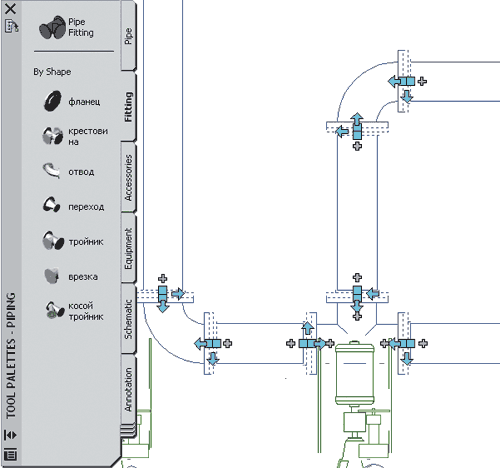
Рис. 2. Установка фланцев на трубопроводе
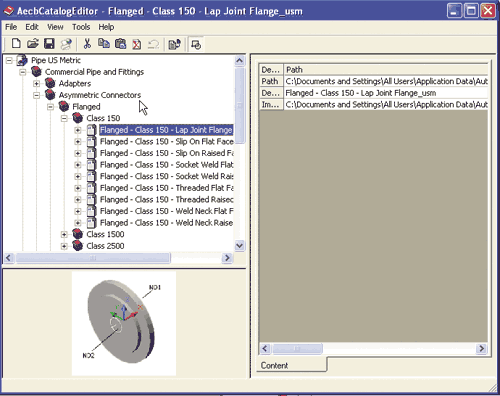
Рис. 3. Диалоговое окно каталога фланцев
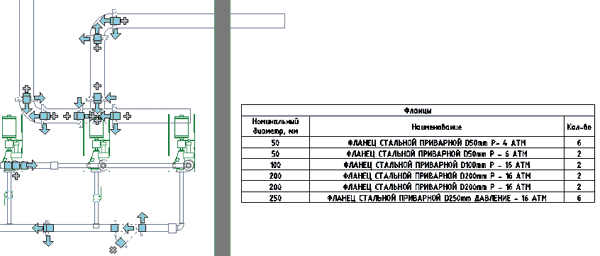
Рис. 4. Спецификация фланцев
Появилась возможность менять тип соединения выбранных трубопроводов, воздуховодов и фитингов за один проход. Это значит, что можно, выбрав все элементы, составляющие трубопроводную систему (трубы, фитинги, соединения и т.д.), сразу изменить для них параметр Тип соединения (Routing preferences). На рис. 5 показано изменение раструбных соединений на фланцевые.
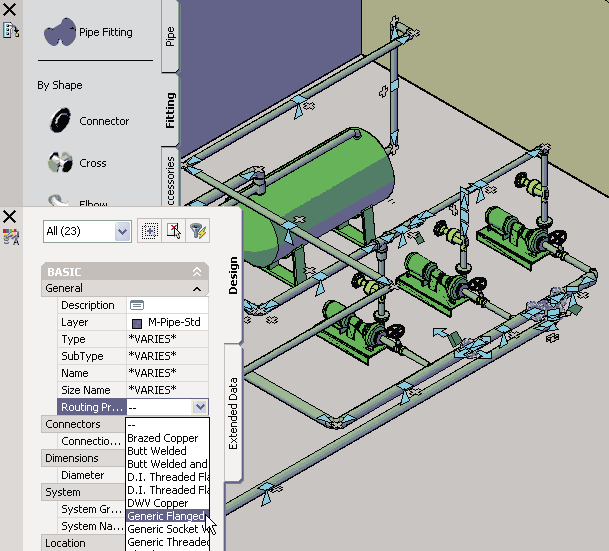
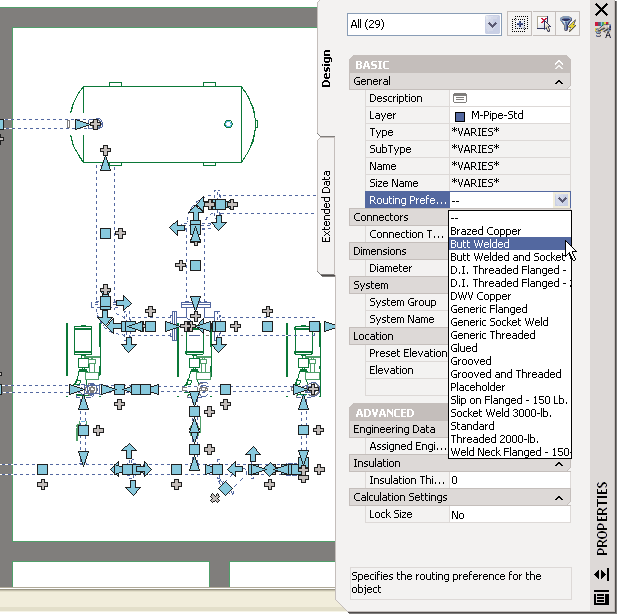
Рис. 5. Изменение соединения
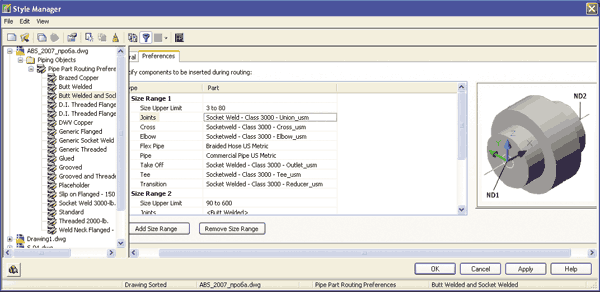
Рис. 6. Установка диапазона и выбор типов фитингов и соединений
В диалоговом окне Диспетчер стилей пользователь может настроить по заданному размерному диапазону параметры фитингов и тип соединений, которые при трассировке будут устанавливаться автоматически (рис. 6). Это обеспечивает значительное повышение скорости выполнения разводки трубопроводов.
Генератор параметрического оборудования (Part Wizard) позволяет быстро создавать для использования в различных проектах такие типы оборудования, как калориферы, диффузоры, насосы, вентили и т.д. Достаточно заполнить по каталогам производителя необходимые поля таблицы основных типоразмеров (габаритные размеры, номинальные и наружные диаметры) (рис. 7). После этого новое оборудование готово к применению и может быть установлено и учтено в проекте (рис. 8). Следует отметить одну немаловажную деталь — наименование оборудования теперь вводится по-русски и сохраняется в базе!
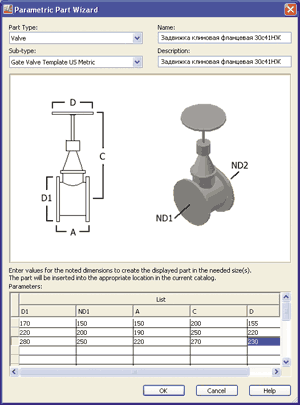
Рис. 7. Создание параметрического оборудования
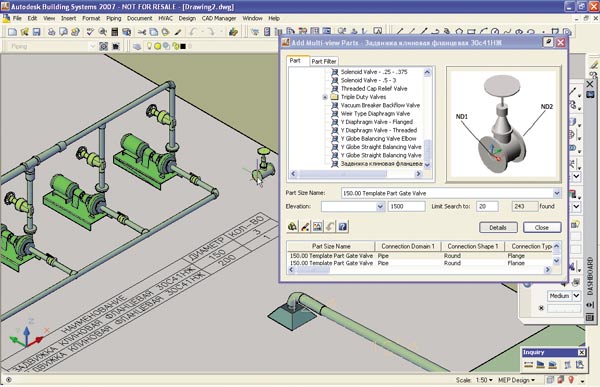
Рис. 8. Установка задвижки и специфицирование
Каталог Генератора оборудования (Content Builder) пополнился новым разделом — 3D-примитивы. Из предложенных 3D-солидов пользователь может скомпоновать несложное параметрическое оборудование путем добавления типовых объектов (таких как цилиндр, ящик, торус, днище и др.) и задания им размерных параметров. В этом же каталоге приведены элементы подключений труб и воздуховодов (рис. 9).
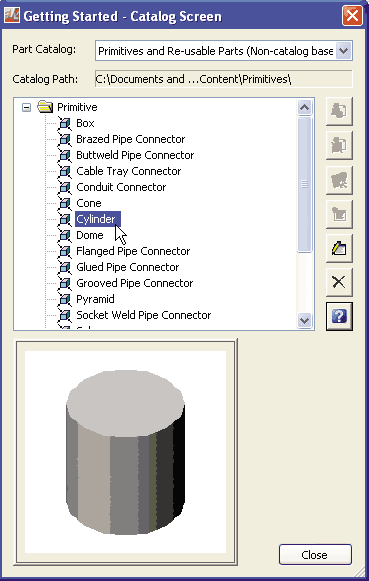
Рис. 9. Примитивы Генератора оборудования
И еще одна приятная новость. Генератор оборудования теперь может работать не только с солидами, но и с формообразующими элементами (параметрическими элементами макета) — рис. 10. Это значительно расширяет возможности проектировщика.
В процессе работы над проектом библиотека может пополняться элементами макета — телами стандартных форм или формами, образованными с помощью опций вращения, выдавливания и булевых операций.
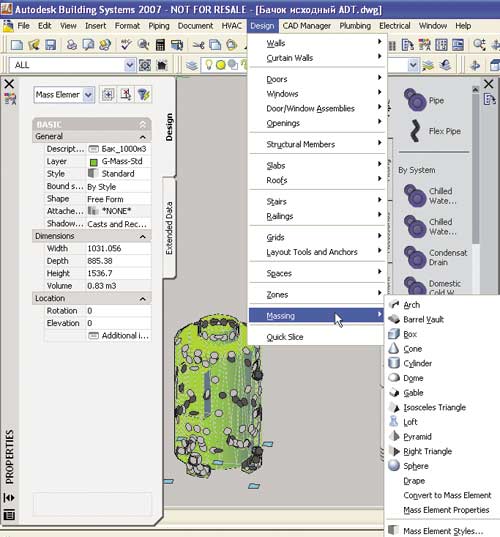
Создание оборудования с помощью формообразующих элементов
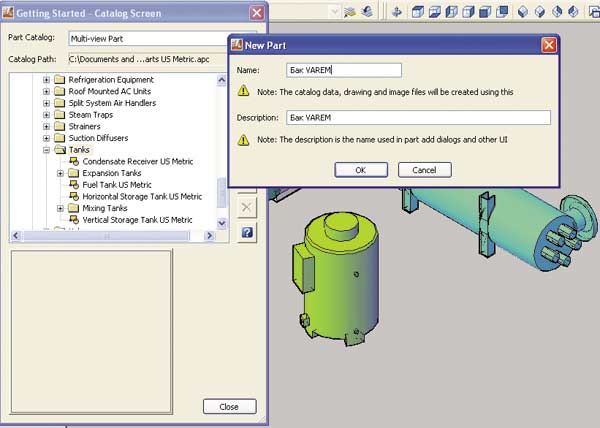
Процесс добавления оборудования
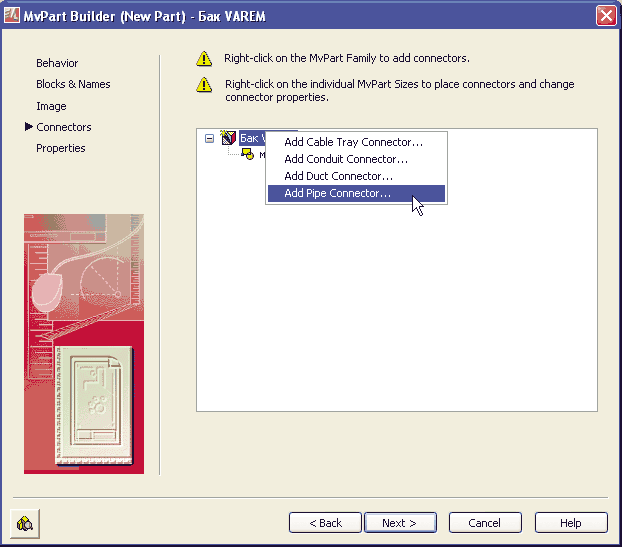
Добавление портов подключений
Рис. 10. Этапы создания оборудования с помощью формообразующих элементов
Таким образом, процесс наполнения баз и создания оборудования любой сложности в Autodesk Building Systems 2007 существенно упрощен.
Конвертация блоков AutoCAD в устройства (раздел «Электрика»). Отныне в контекстном меню можно превратить в электрическое устройство или оборудование любой зарегистрированный блок AutoCAD. Такая конвертация осуществляется в три этапа:
• шаг 1 — создаем блок AutoCAD, устанавливаем его в чертеж, в контекстном меню выбираем Convert to device (рис. 11).
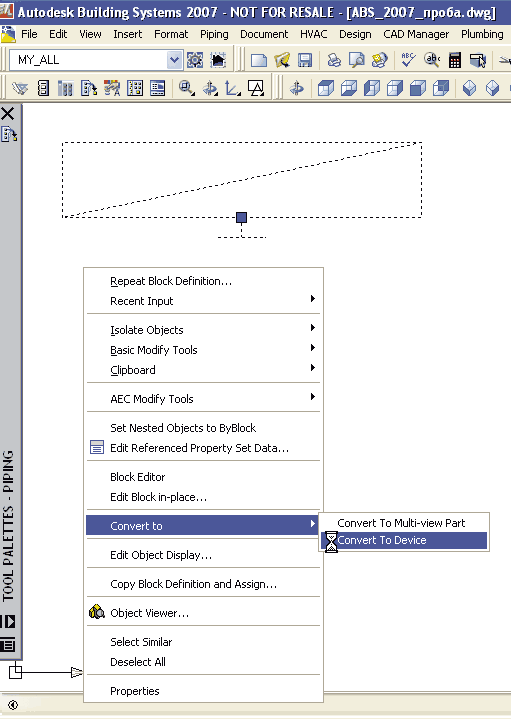
Рис. 11
• шаг 2 — в раскрывшемся диалоговом окне задаем название устройства и его тип (в нашем примере — «Светильник») (рис. 12).
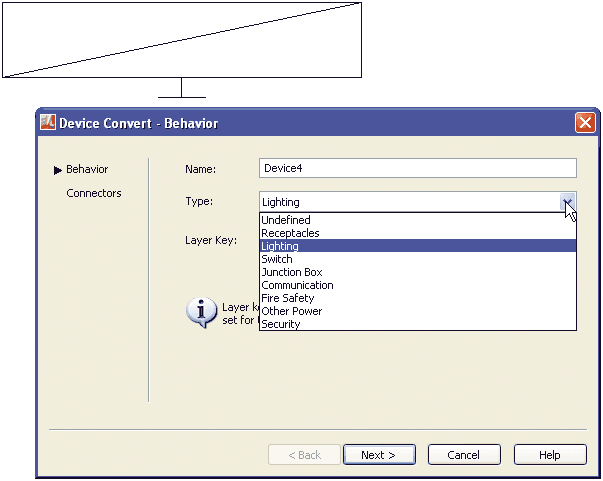
Рис. 12
• шаг 3 — добавляем порты подключения (connectors) для автоматического подключения проводов (рис. 13).
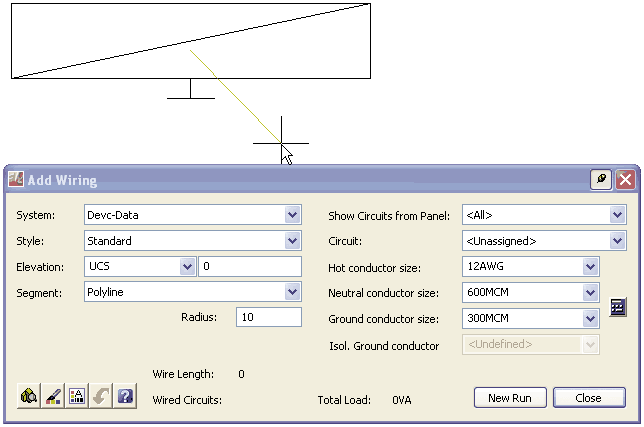
Рис. 13
Таким образом, наполнение библиотеки электроприборов осуществляется непосредственно в процессе проектирования и занимает минимум времени.
«Ручки». Можно ли было еще совсем недавно предположить, что в очередной версии Autodesk Building Systems обычные «ручки» AutoCAD превратятся в мощный инструмент позиционирования элементов системы? Однако чудо произошло!
Принцип работы данного инструмента следующий. К объектам добавляются «ручки» смены направления, вращения, сжатия- растяжения, перемещения, изменения положения по высоте. При горизонтальном или вертикальном перемещении выбранного элемента все составляющие систему объекты также динамично перемещаются. Таким образом, система сохраняет свою целостность.
На рис. 14 показано вращение вентиля на нагнетательном трубопроводе.
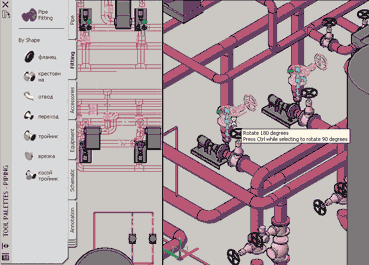
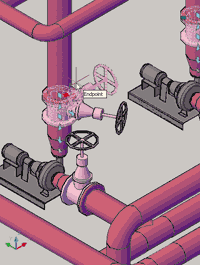
Рис. 14. Редактирование с помощью «ручек»
Объектное контекстное меню также претерпело значительные изменения. Теперь оно содержит базовые инструменты копирования, перемещения элементов трассы с автоматическим выравниванием по нормали к оси трубопровода либо воздуховода. На рис. 15 и 16 приведен пример работы функционала контекстного меню в режиме расстановки диффузоров на воздуховоде.
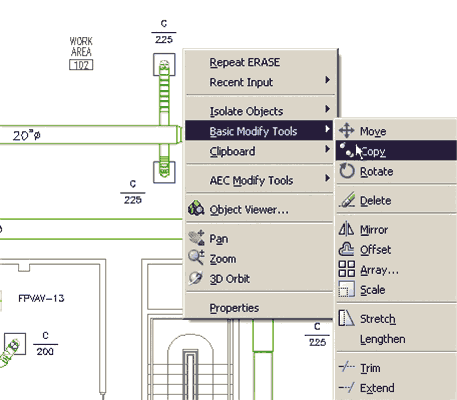
Рис. 15. Копирование диффузора
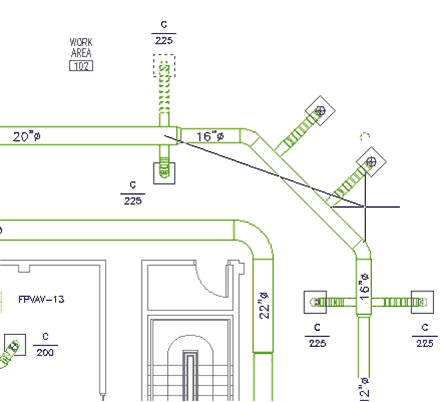
Рис. 16. Установка диффузора с выравниванием
Организация рабочих пространств с динамичным переключением интерфейса пользователя доступна начиная с версии 2006. Однако проектировщик вынужден был создавать их самостоятельно. В новейшей версии предусмотрены сгруппированные рабочие пространства для решения задач проектирования трубопроводов, воздуховодов, электрических систем и систем канализации. Таким образом, каждое рабочее пространство содержит необходимый набор инструментальных палитр, панелей инструментов и выпадающих меню, выбираемых в зависимости от вида решаемых задач (рис. 17).
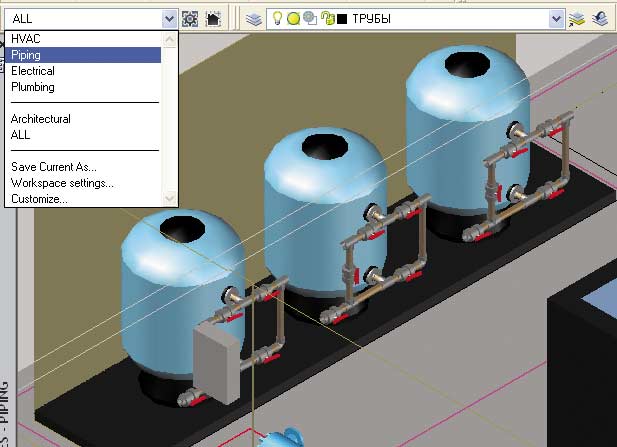
Рис. 17. Рабочие пространства
Значительно модифицированы и палитры инструментов. Для удобства вызова и установки в проект элементы трубопроводной, вентиляционной, канализационной и электрической систем сгруппированы по типоразмеру, системе и типу подключения (рис. 18). Проектировщики смежных специальностей ОВ, ВК, электрики получили возможность просто, удобно, а самое главное — быстро настроить инструментальные палитры под свои задачи. Любой элемент — будь то трубопровод, фитинг, запорная арматура или оборудование — добавляется в палитру простым методом drag-and-drop.
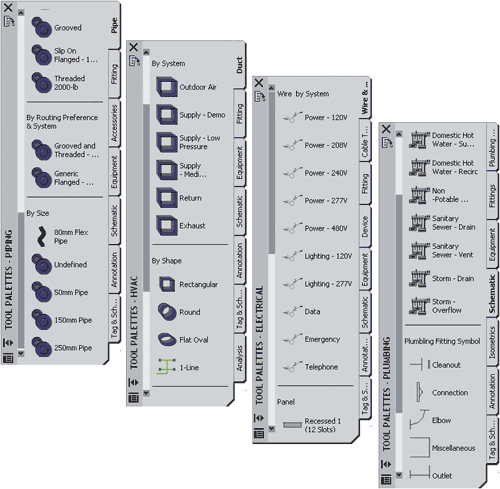
Рис. 18. Инструментальные палитры
Помещения и зоны. Объекты «Space» («Помещение») теперь формируются не только из контуров образующих полилиний и стен, но и из элементов макета или твердотельных произвольных форм. Площади и объемы помещений при этом считываются автоматически.
Новый инструмент «Зоны» позволяет объединять помещения различного функционального назначения (производственные, административные, офисные, складские и т.д.) в группы и «заливать» их заданным типом штриховки (рис. 19). Кроме того, появилась возможность задавать цвета отдельным системам. Так, на рис. 20 представлена разводка систем приточной и вытяжной вентиляции в техническом подполье. Соответственно, приточная система имеет красную заливку, а вытяжная — синюю.
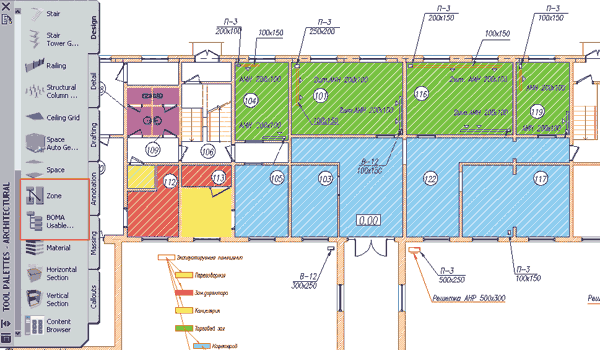
Рис. 19. Цветовая схема помещений с применением инструмента Зоны
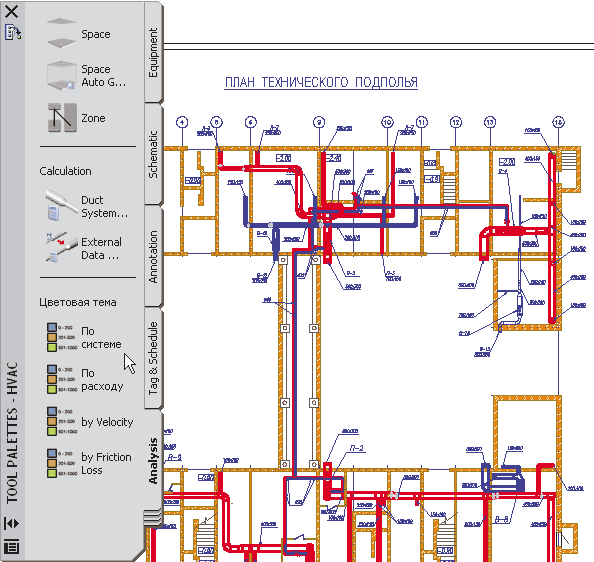
Рис. 20. Цветовая схема системы вентиляции
Autodesk Design Review 2007. А как согласовать с заказчиком выполненный в Autodesk Building Systems 2007 проект? Как внести коррективы? Как обменяться цифровой информацией по проекту со смежниками, если у них не установлен Autodesk Building Systems?
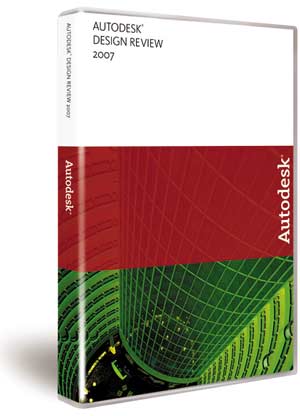
Существуют, как минимум, два варианта решения этой проблемы:
• экспортировать проект в AutoCAD для передачи смежникам или участникам проектной группы, у которых установлен «чистый» AutoCAD или вертикальное решение. В этом случае все объекты системы превращаются в примитивы и доступны для редактирования средствами AutoCAD (рис. 21);
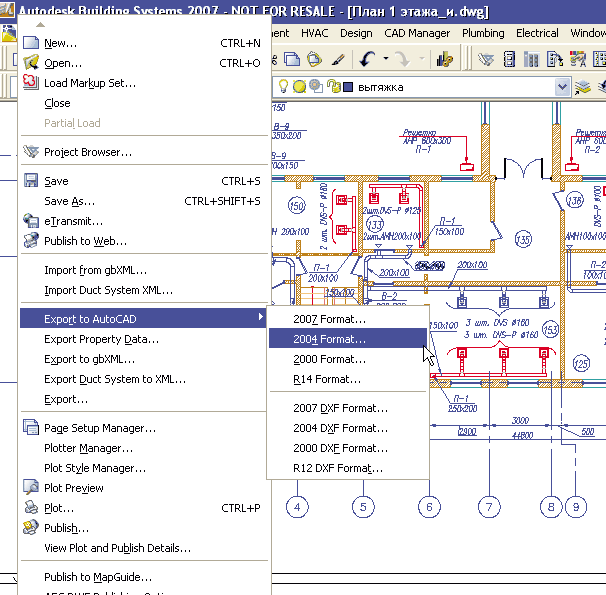
Рис. 21. Экспорт в AutoCAD
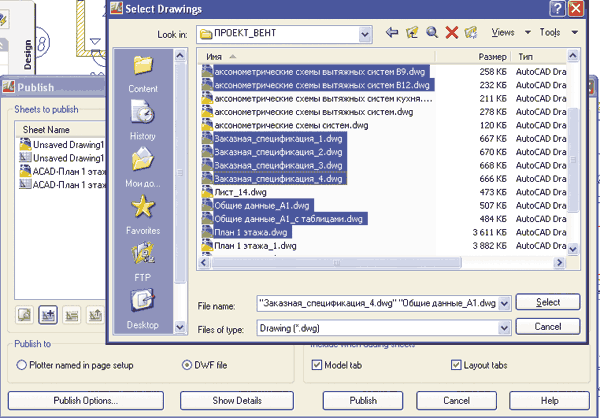
Рис. 22. Экспорт в DWF
• использовать для публикации формат DWF (Design Web Format) (рис. 22). DWF-файлы, обладая большой степенью сжатия (как правило, они в несколько раз меньше первоначального DWG-файла), точно воспроизводят исходные проектные данные.
Инструмент, обеспечивающий возможность просмотра, рецензирования, внесения электронных пометок для моделей, созданных на платформе 2007, получил название Autodesk Design Review. Он является эффективным средством обмена данными между участниками проектного коллектива, сторонними организациями, заказчиками и подрядчиками, у которых не установлено то программное обеспечение, в котором были созданы файлы проекта. Фактически это обновленный DWF Composer для продуктовой линейки 2007.
Рамки журнальной статьи не позволяют более подробно рассказать обо всех новинках и усовершенствованиях, воплощенных в Autodesk Building Systems 2007. Однако, надеюсь, и перечисленного достаточно, чтобы читатели убедились в том, что возможности системы значительно возросли, работа с ней стала более удобной и простой, а результаты — более впечатляющими. Впрочем, наилучший способ оценить преимущества программного продукта — испытать его в действии.